Du har modtaget din licensnøgle og vil gerne i gang. Men hvor skal du indsætte den? Det forklarer vi dig her.
Power BI Web
I redigeringstilstand skal du først klikke på vores visualisering. Indstillingerne for vores visualisering åbnes derefter i sidepanelet. Du klikker på "Format". Dette er det andet ikon fra venstre. Det ligner en rullende pensel.

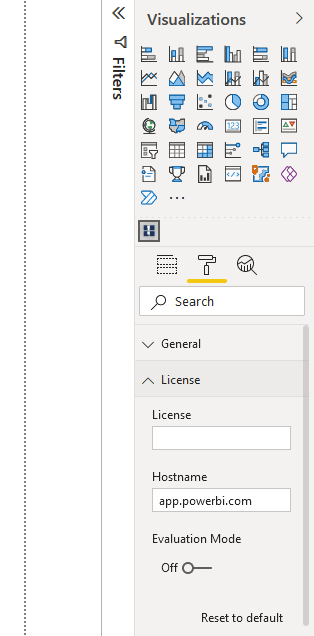
Du vil nu se flere drop down-menuer. En af dem har etiketten "Licens". Du klikker på den, og tekstfeltet vises nedenfor, hvor du kan indtaste din licens.
Så er det gjort! Licensen er aktiveret, og alle begrænsninger er væk. Du kan begynde nu!
Power BI Desktop
I redigeringstilstand skal du først klikke på vores visualisering. Indstillingerne for vores visualisering åbnes derefter i sidepanelet. Du klikker på "Formater din visualisering". Dette er det andet ikon fra venstre. Det ligner et søjlediagram med en pensel.
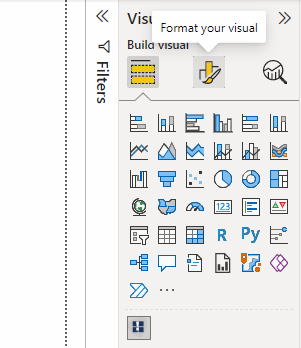
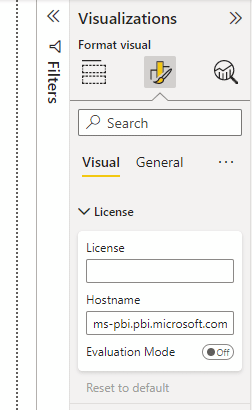
Du vil nu se flere drop down-menuer. En af dem har etiketten "Licens". Du klikker på den, og tekstfeltet vises nedenfor, hvor du kan indtaste din licens.
Så er det gjort! Licensen er aktiveret, og alle begrænsninger er væk.